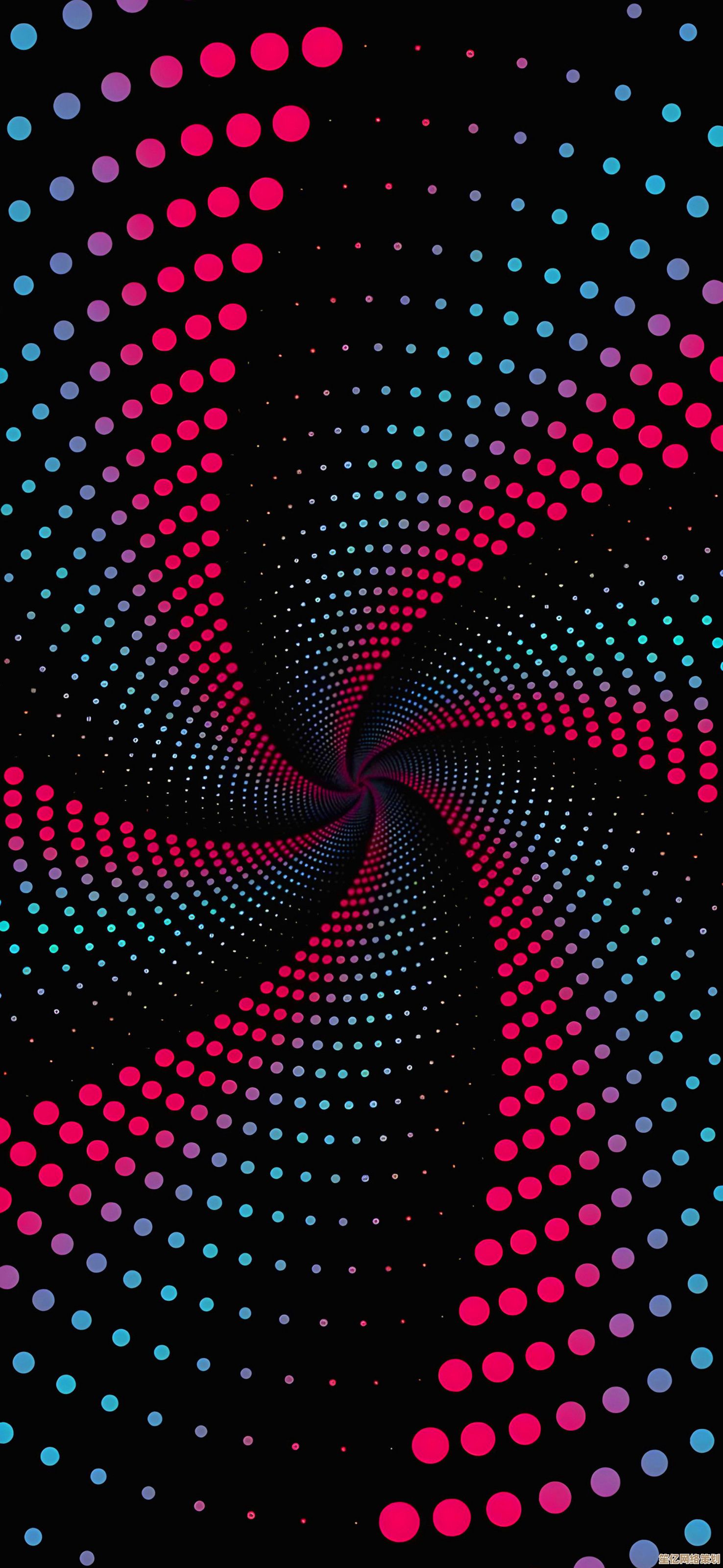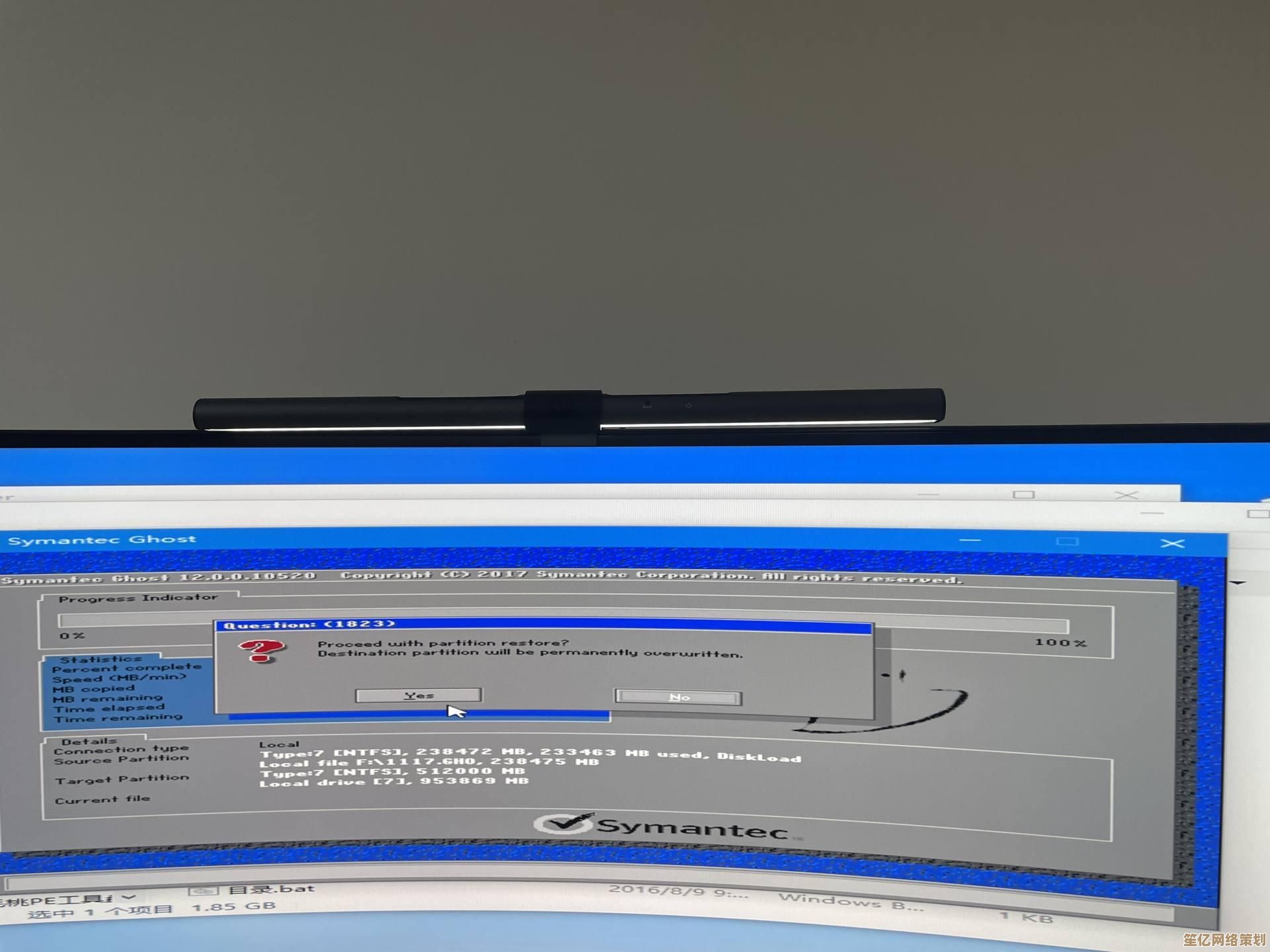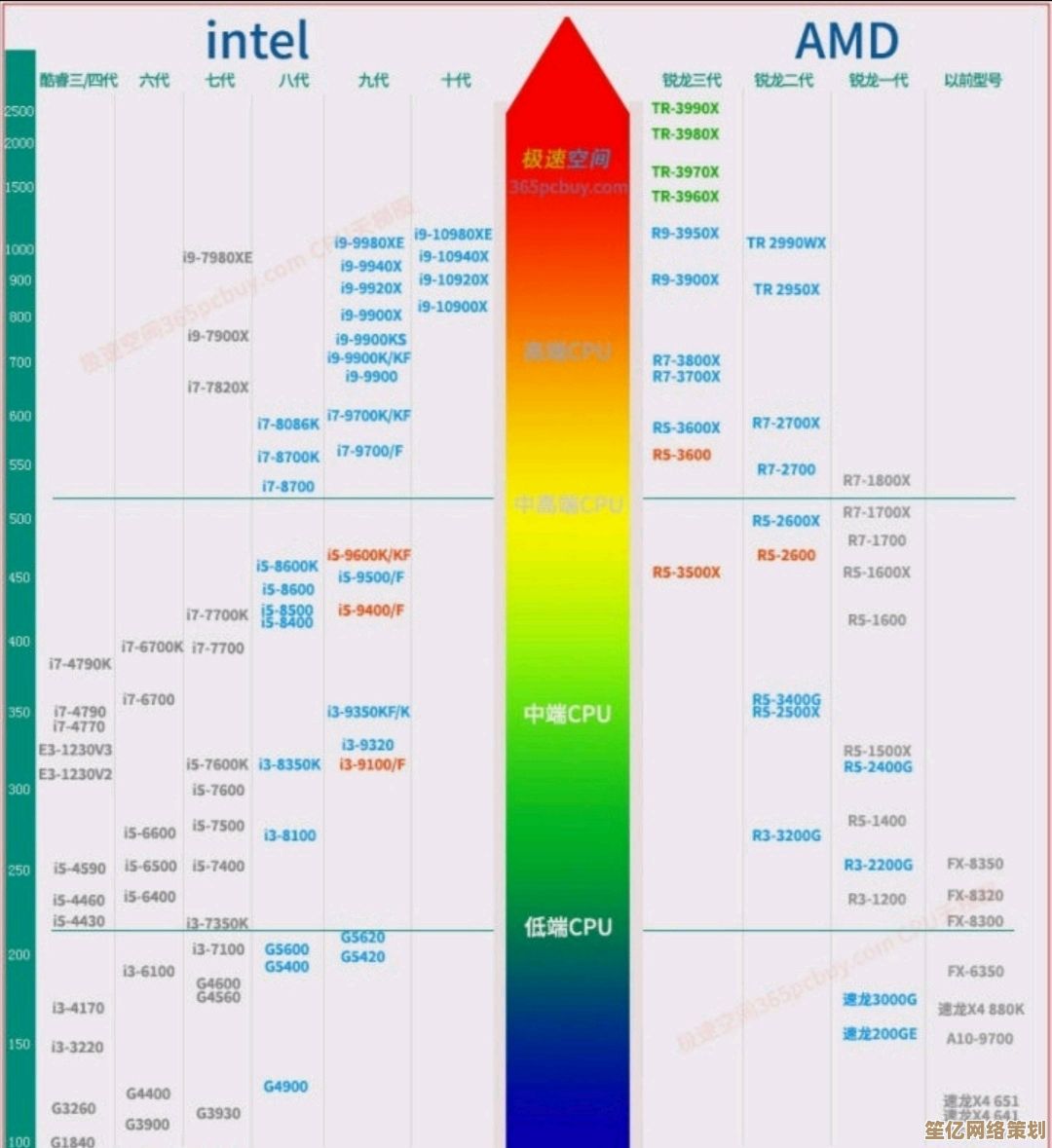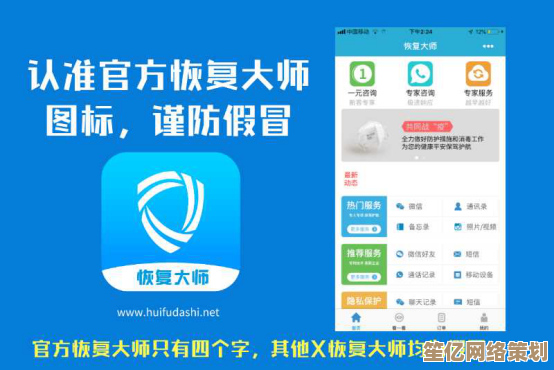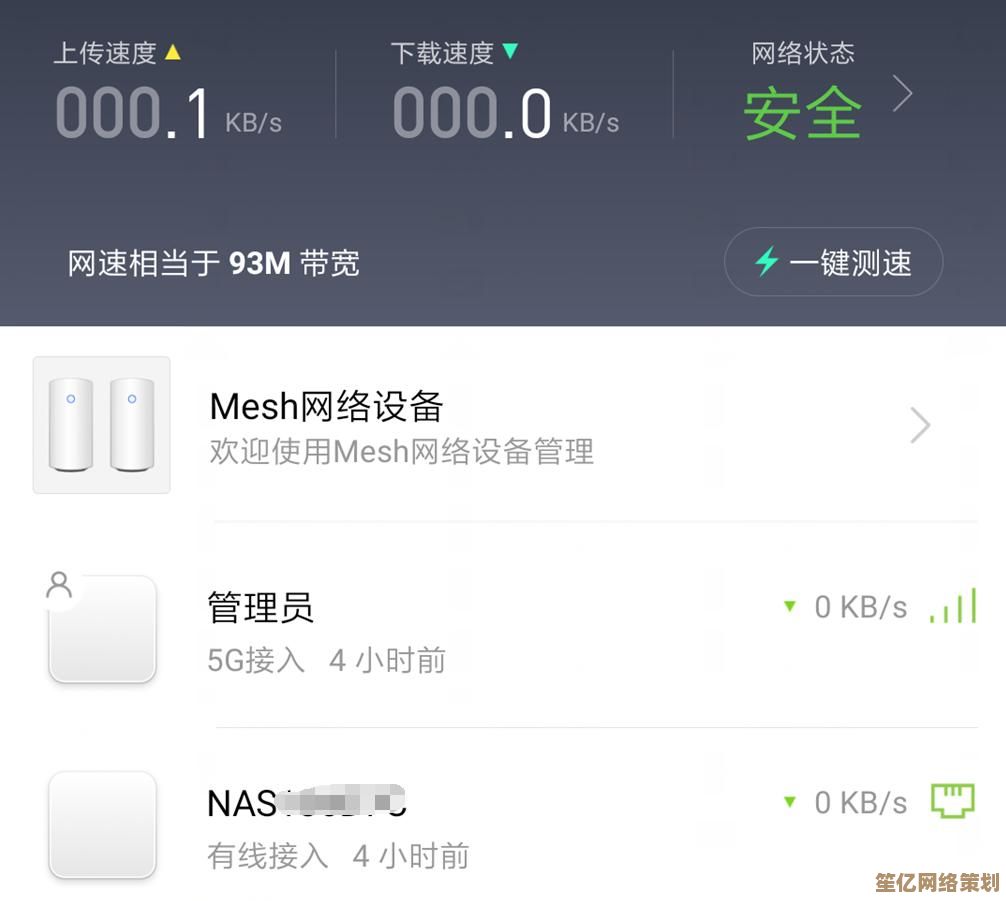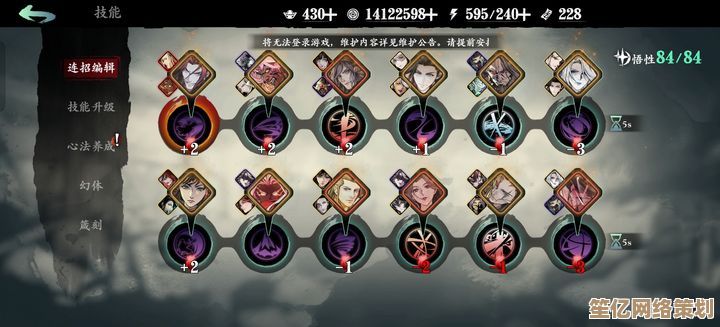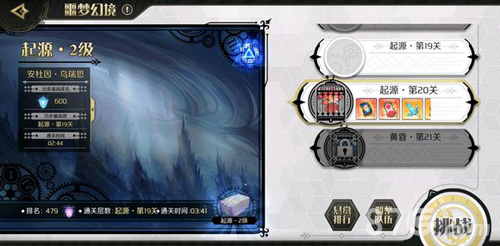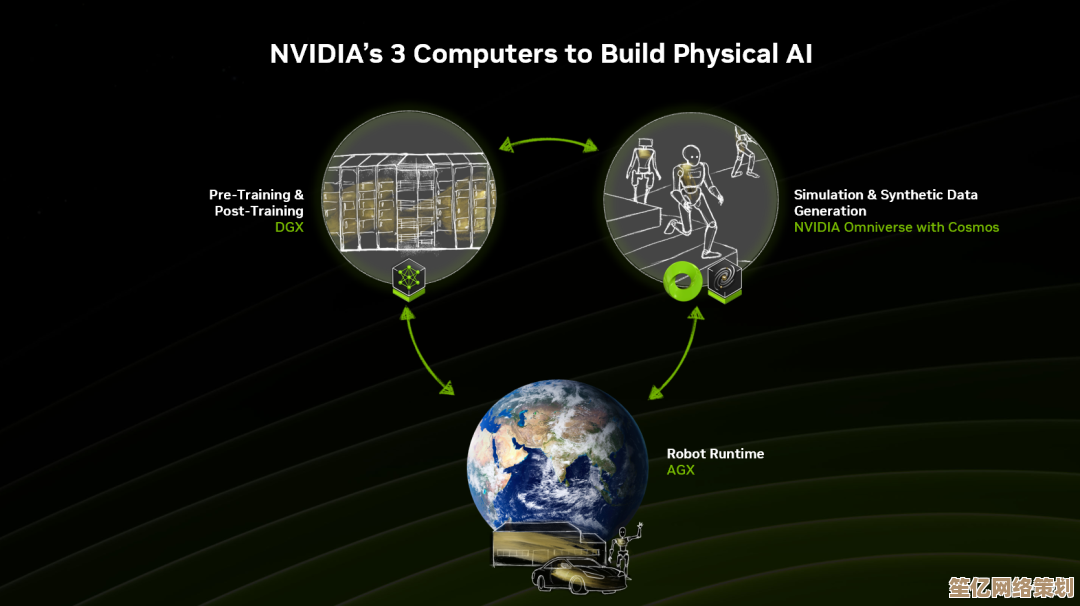苹果手机连接电脑高效同步技巧,轻松实现数据快速传输与管理
- 问答
- 2025-09-29 07:58:54
- 2
我的血泪经验与超实用技巧 💥
每次看到别人慢吞吞地用iTunes传照片,或者对着iCloud转圈圈干着急,我就忍不住想冲上去安利我的"野路子"!作为被苹果生态"驯化"又不断"反抗"的重度用户,这些年我在数据同步上踩的坑,流的泪(和摔的数据线 😭),足够写本小册子了,说真的,高效同步的本质,是绕过那些官方预设的、看似优雅却效率低下的路径,找到真正适合你手速和脑速的通道。
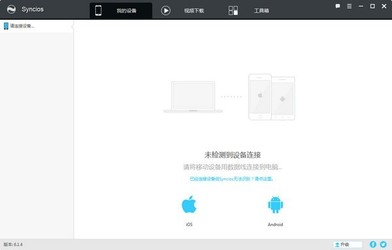
🚫 抛弃iTunes?我举双手赞成!(但别急,有替代方案)
老实说,我最后一次完整打开iTunes可能是三年前?它那庞大身躯和蜗牛般的同步速度,在需要紧急导出一批工作照片或视频时,简直能让人原地爆炸💥。iTunes的同步逻辑是"全有或全无",缺乏灵活的文件级操作能力,对于只想快速传几个文件的场景简直是灾难。
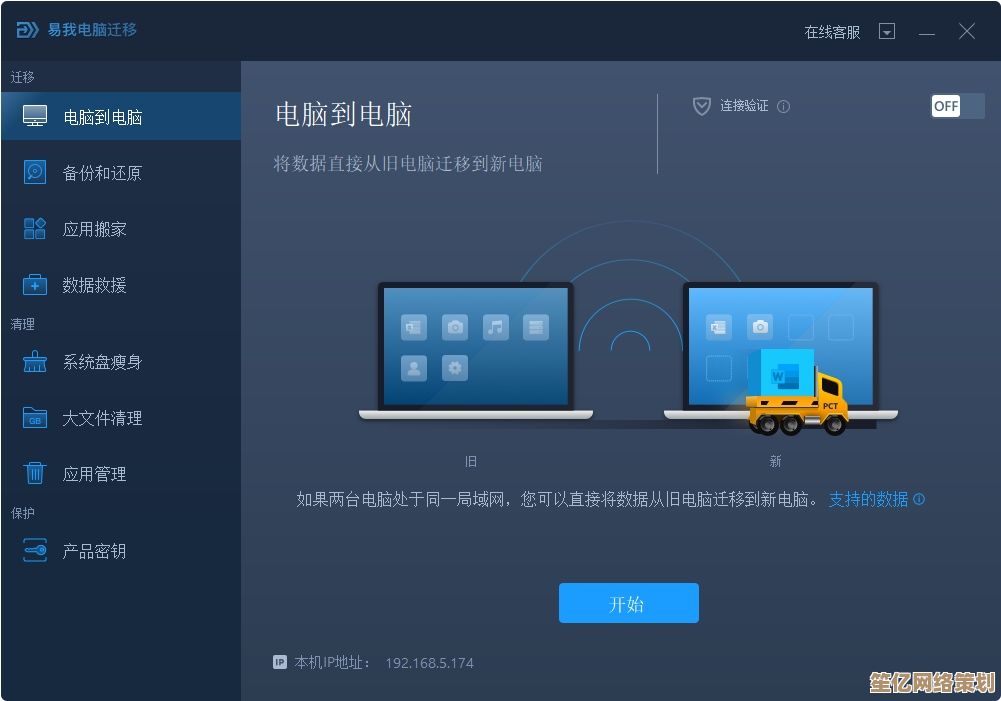
- 我的救命稻草1:爱思助手(谨慎使用版):别被它的"非官方"身份吓到,当我要把刚拍的200张产品图火速传到Windows电脑修图时,iTunes还在初始化,爱思助手已经通过USB 3.0唰唰传完了(实测比iTunes快N倍!)。⚠️ 但注意:只从官网下!别乱装插件!它界面是有点乱,但文件管理(尤其是照片、视频、音乐)的直达效率,真香,上周帮同事导旧iPhone里的微信聊天记录(别问为啥不用官方迁移,问就是空间不够崩了),也是靠它精准捞出了.db文件。
- 我的救命稻草2:访达文件直拖(Mac专属爽感):换了MacBook后,这根稻草成了主力,数据线一连,访达里iPhone图标一点开,"文件"标签页就是我的临时传送门,需要把写好的几篇Markdown笔记从手机(我用iA Writer)挪到电脑继续编辑?直接拖!客户发来的巨量参考视频在手机里,想存到移动硬盘?在访达里找到文件,拖到硬盘位置就行,完全不用经过"照片"库那套流程,上次做视频项目,手机拍的4K素材就这样直接进了Final Cut Pro的资源库,省了至少半小时。
📸 照片同步:别让iCloud成为唯一选择(尤其当你免费空间告急!)
iCloud照片库同步?理想很丰满,现实是:当你身处信号微弱的咖啡馆,想立刻把刚拍的活动照片导给同事,看着那缓慢的上传进度条... 那种绝望,懂的都懂。依赖云端同步在无网或弱网环境下几乎瘫痪,本地直连才是效率的硬保障。
- Image Capture(Mac)是个宝藏:它默默躺在Mac的"应用程序"文件夹里,低调但强大,连上手机,打开它,所有照片和视频赤裸裸地呈现,任君挑选,我能按日期筛选(比如只导出今天拍的),能选存储位置(直接进项目文件夹,而不是乱糟糟的"照片"库),还能设置导入后是否删除手机原件(谨慎勾选!),上次旅行回来,手机塞满4K视频,就是用Image Capture直接导入到外接SSD,速度快且分类明确,避免了iCloud上传的漫长等待和空间焦虑。
- Windows用户看这里:别死磕"照片"应用! Win10/11自带的"照片"应用导入逻辑有时很迷,试试直接打开"此电脑" > 你的iPhone > Internal Storage > DCIM。熟悉的文件夹结构出现了! 直接复制粘贴需要的文件夹到电脑硬盘,简单粗暴有效,尤其适合需要快速备份整个相册或转移大量视频的情况,记得提前在电脑上建好目标文件夹,不然桌面会被百来个文件淹没...别问我怎么知道的 🤯。
🎵 音乐/铃声/电子书:挣脱iTunes的枷锁
想给旧iPhone(对,就是那台当MP3用的iPhone 7)传几首本地收藏的无损音乐?用iTunes同步?先让我同步整个曲库?No!传统同步方式强制要求库文件统一,极大限制了灵活传输的可能性。
- 爱思助手的"文件管理"再立功:找到"音乐"目录,直接把电脑里整理好的专辑文件夹拖进去!速度飞快,目录结构保持原样,制作了个性手机铃声(.m4r格式)?同样拖进"铃声"目录,秒生效,下载了PDF电子书?拖进"图书"或任意支持打开的App目录(比如GoodNotes),这种点对点、即拖即得的操作,才是"同步"该有的爽快感。
- Apple Music订阅用户的小心机:如果你主要用Apple Music,本地音乐不多,那直接在手机和电脑(Music App)登录同一个Apple ID,歌单、资料库自动同步确实省心,但!本地文件(比如自己扒的现场版、小众音乐人作品)还是得靠上面那招。
🔒 终极奥义:备份!备份!备份!(重要的事说三遍)
再高效的同步技巧,也抵不过手机突然变砖、掉水里、被偷的暴击。同步解决的是"流动",备份守护的是"存在",我的血泪教训:
- iCloud备份(基础保障):设置 > Apple ID > iCloud > iCloud 备份 > 打开,插电连WiFi时自动备份,虽然慢,但它是最后一道防线,确保关键App数据(微信聊天记录等)在备份范围内。
- 电脑本地备份(强力后盾):这才是快速恢复的底气!无论Mac(访达)还是Win(iTunes),定期用数据线做一次完整加密备份(一定要选"加密本地备份",否则密码、健康数据等不备份!)。本地备份速度远超iCloud,恢复时也快得多,上次手机白苹果,就是靠一周前的加密本地备份,一小时满血复活,连App的登录状态都保留了!🎉 建议买个便宜的大容量移动硬盘专门存备份。
💡 我的"不完美"日常小贴士
- 数据线玄学:原装线当然好,但别迷信!我抽屉里好几根"疑似原装"的线,有的传数据稳如狗,有的只能充电,遇到连不上、频繁断连,先换根线、换个电脑USB口(优先用机箱后置口)试试,能解决80%的灵异问题。
- 信任这台电脑? 手机第一次连新电脑,一定会弹出"信任"提示。慌慌张张点了"不信任"又后悔? 去手机设置 > 通用 > 还原 > 还原位置与隐私,下次重连会再问。
- 空间告急怎么办? 同步/备份失败常因手机空间不足。优先用爱思助手或Image Capture删掉已备份的巨无霸视频/照片,比在手机相册里一张张删快多了。
说到底,苹果生态的优雅在于云端丝滑,但真正的效率掌控感,往往藏在那些能绕过云端、直接触达数据的"物理连接"里,别被"无线"的潮流完全绑架,那根Lightning或USB-C线,关键时刻就是你的数据生命线,摸透了这些门道,在咖啡店紧急传文件给客户时,你就能气定神闲,深藏功与名了 😎。
本文由黎家于2025-09-29发表在笙亿网络策划,如有疑问,请联系我们。
本文链接:http://waw.haoid.cn/wenda/13578.html